Użytkownicy często potrzebują zapisywać grafiki z witryn internetowych. Wykorzystują je potem na przykład jako tło pulpitu, elementy wygaszacza ekranu lub w innych celach. Standardowo, najpopularniejsze przeglądarki, takie jak Chrome, Firefox czy Edge, oferują opcję „Zapisz obraz” w menu kontekstowym. Niestety, pozwala ona na zapisywanie tylko pojedynczych plików.
Znacznie wygodniejsze byłoby pobieranie wielu obrazów jednocześnie. Na szczęście, istnieją rozszerzenia przeglądarkowe, takie jak Image Downloader, Imageye oraz ImageAssistant, które umożliwiają zbiorcze pobieranie grafik. Dzięki nim, możemy znacznie przyspieszyć i ułatwić proces pobierania wielu obrazów naraz.
Jak masowo pobierać obrazy za pomocą Image Downloader?
Image Downloader to dodatek, który jest kompatybilny z Chrome, Edge, Operą, Vivaldi i innymi przeglądarkami opartymi na Chromium. Jest on niezwykle prosty w obsłudze i pozwala na szybkie pobieranie wielu grafik z sieci. Aby zainstalować to rozszerzenie, kliknij jeden z poniższych linków, który przekieruje Cię na odpowiednią stronę.
Po instalacji, warto przetestować Image Downloader. W tym celu, zacznij od wyszukiwania w Google. Wpisz interesujące Cię słowo kluczowe i przejdź do zakładki „Grafika”. Następnie kliknij ikonę Image Downloader, znajdującą się na pasku narzędzi lub w menu rozszerzeń Twojej przeglądarki. W niektórych przeglądarkach, takich jak Chrome, konieczne może być najpierw kliknięcie przycisku z ikoną układanki, aby zobaczyć wszystkie zainstalowane rozszerzenia, a następnie wybrać Image Downloader.
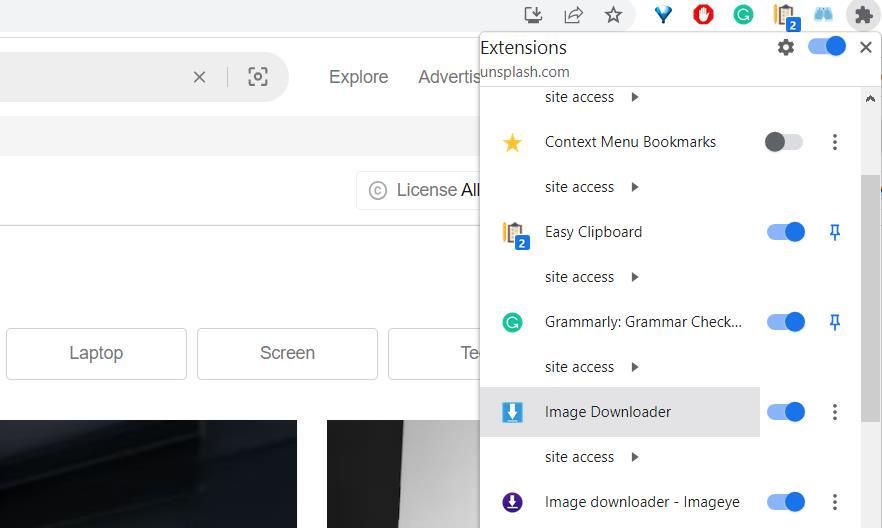
Po uruchomieniu, rozszerzenie automatycznie przeskanuje stronę i wyświetli miniatury wszystkich znajdujących się na niej obrazów. Aby wybrać obrazy do pobrania, kliknij je. Następnie kliknij przycisk „Pobierz” i potwierdź operację.
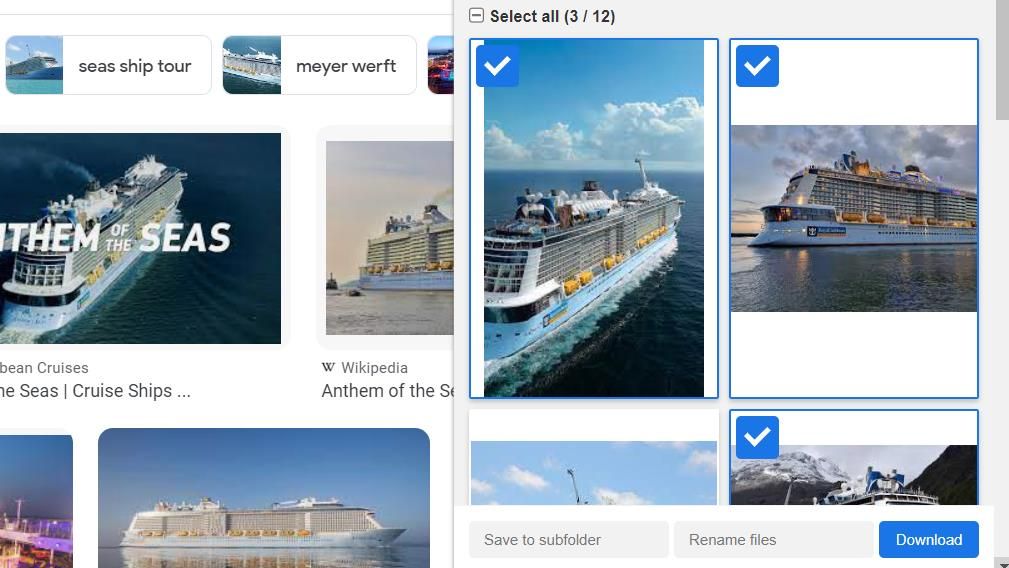
Dodatkowo, możesz filtrować wyświetlane obrazy, korzystając z suwaków „Szerokość” i „Wysokość”. Przesuwając je w prawo, ograniczasz wyświetlanie mniejszych grafik.
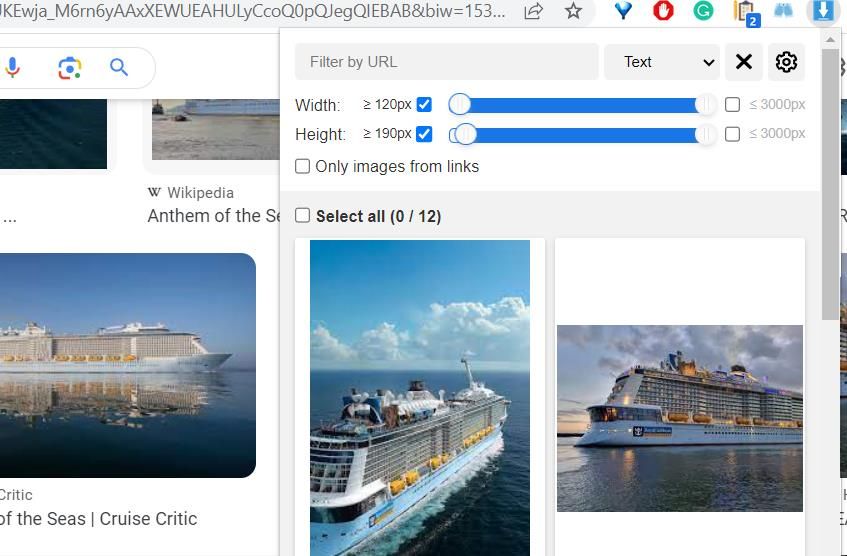
Image Downloader sprawdza się również przy pobieraniu miniaturek filmów z serwisu YouTube. Wystarczy, że otworzysz stronę główną YouTube i uruchomisz rozszerzenie, aby móc wybrać i pobrać wszystkie miniatury naraz.
Pobierz: Image Downloader dla Google Chrome | Opera | Edge | Vivaldi (Za Darmo)
Jak masowo pobierać obrazy za pomocą Imageye?
Imageye to kolejne rozszerzenie do przeglądarek opartych na Chromium, choć dostępne jest również dla Firefoksa. Działa na podobnej zasadzie jak Image Downloader, lecz oferuje więcej opcji filtrowania. Możesz je dodać do swojej przeglądarki, korzystając z poniższych odnośników.
Po instalacji, otwórz stronę z obrazami, które chcesz pobrać. Następnie, aktywuj Imageye, otwierając je z paska narzędzi przeglądarki lub z menu rozszerzeń. Podobnie jak Image Downloader, Imageye przeanalizuje stronę i wyświetli miniatury wszystkich dostępnych obrazów.
Kliknij miniatury obrazów, które chcesz pobrać. Następnie naciśnij przycisk „Pobierz obrazy” i poczekaj, aż proces się zakończy. Na koniec, kliknij „Zamknij”.
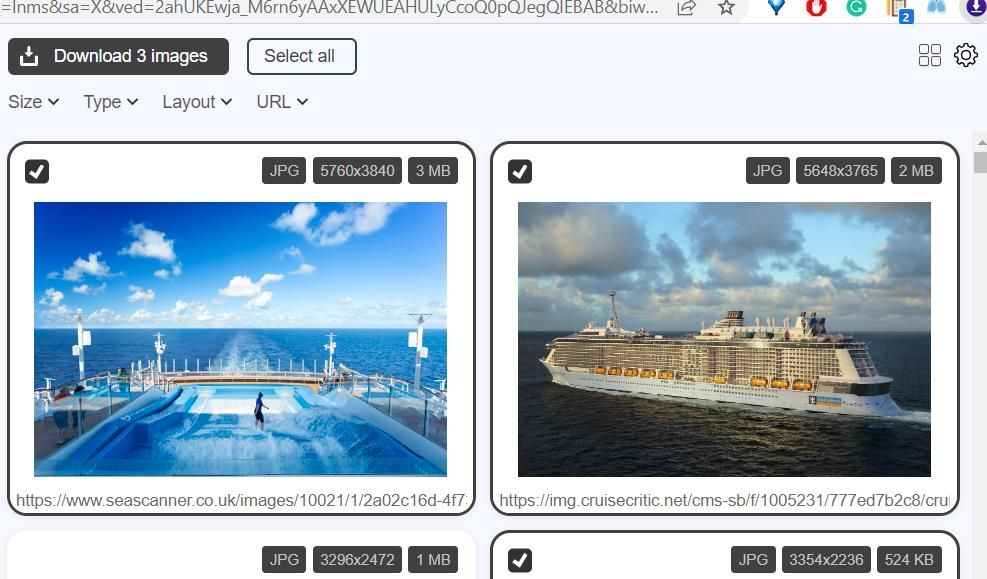
Imageye oferuje zaawansowane filtry, które pozwalają zawęzić wybór obrazów, uwzględniając takie kryteria jak rozmiar, typ, układ, czy adres URL. Klikając np. „Rozmiar” możesz wybrać obrazy małe, średnie lub duże. Filtr „Typ” umożliwia pobieranie obrazów tylko w określonym formacie, np. JPG lub PNG. Dostępny jest także filtr „Układ”, który pozwala wybrać obrazy kwadratowe lub prostokątne.
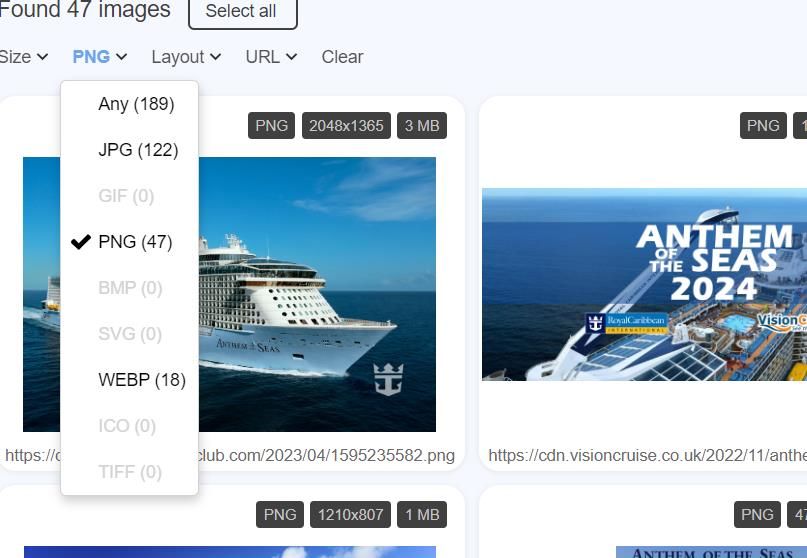
Imageye umożliwia również zmianę widoku miniatur obrazów. Aby to zrobić, kliknij ikonę „Ustawienia” (koło zębate) i odznacz opcję „Wyświetl obrazy w dwóch kolumnach”, a następnie zapisz ustawienia. W ten sposób uzyskasz widok z rozszerzonymi miniaturami.
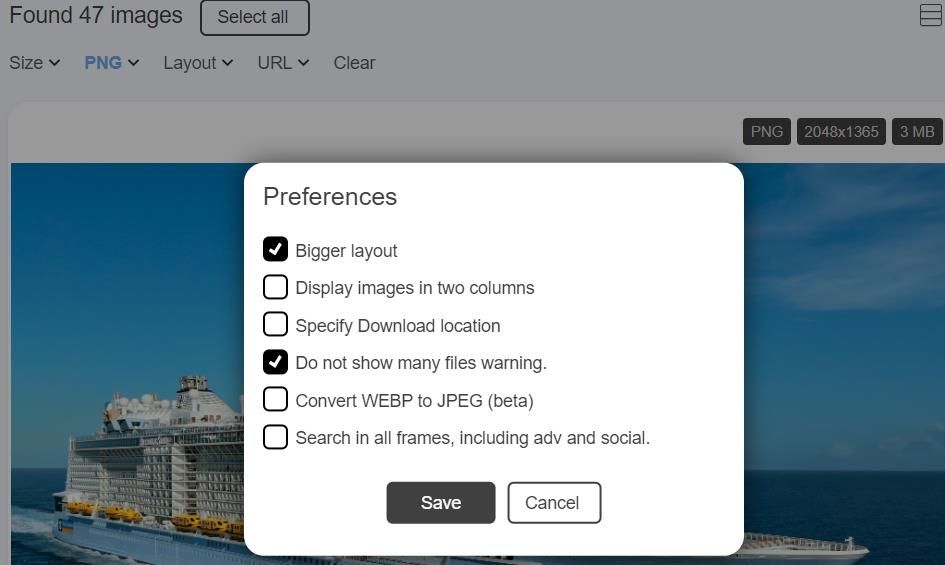
Pobierz: Imageye dla Google Chrome | Firefox | Edge | Opera | Vivaldi (Za Darmo)
Jak masowo pobierać obrazy za pomocą ImageAssistant?
ImageAssistant to kolejne rozszerzenie, które umożliwia pobieranie zbiorcze grafik. Jest kompatybilne z Google Chrome, Firefox, Edge, Operą i Vivaldi. Dodatkowo oferuje edytor, który pozwala na dodawanie znaków wodnych do zdjęć przed ich pobraniem lub do grafik znajdujących się już na komputerze.
Aby zainstalować ImageAssistant, wybierz opcję „Dodaj” lub „Pobierz” na stronie sklepu z dodatkami Twojej przeglądarki, korzystając z odnośników poniżej.
Po instalacji, aby pobrać zdjęcia, otwórz stronę z obrazami. Kliknij ikonę ImageAssistant w menu rozszerzeń lub na pasku narzędzi przeglądarki i wybierz opcję „Wyodrębnij bieżącą stronę”. Otworzy się nowa karta z miniaturami wszystkich zdjęć na stronie.
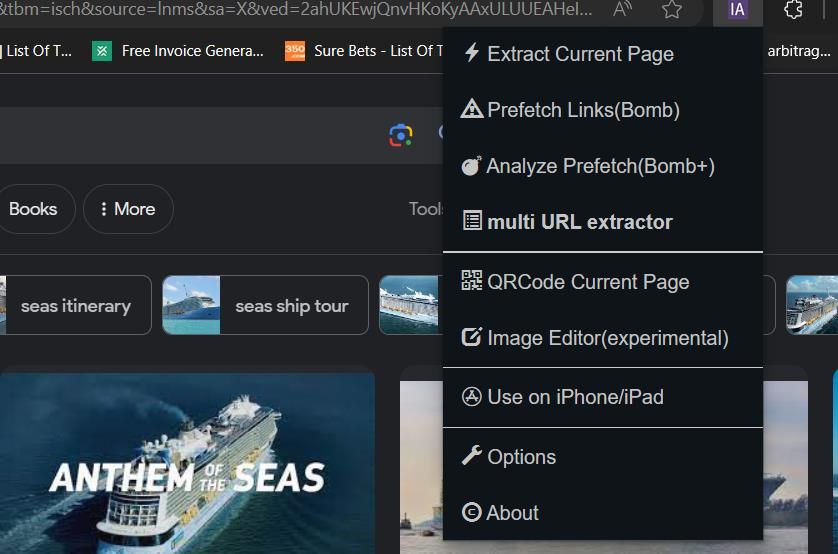
Aktywuj wybór obrazów, klikając przycisk „Wybierz” po prawej stronie. Następnie kliknij wszystkie zdjęcia, które chcesz zapisać. Kliknij przycisk „Pobierz wybrane” i potwierdź operację.
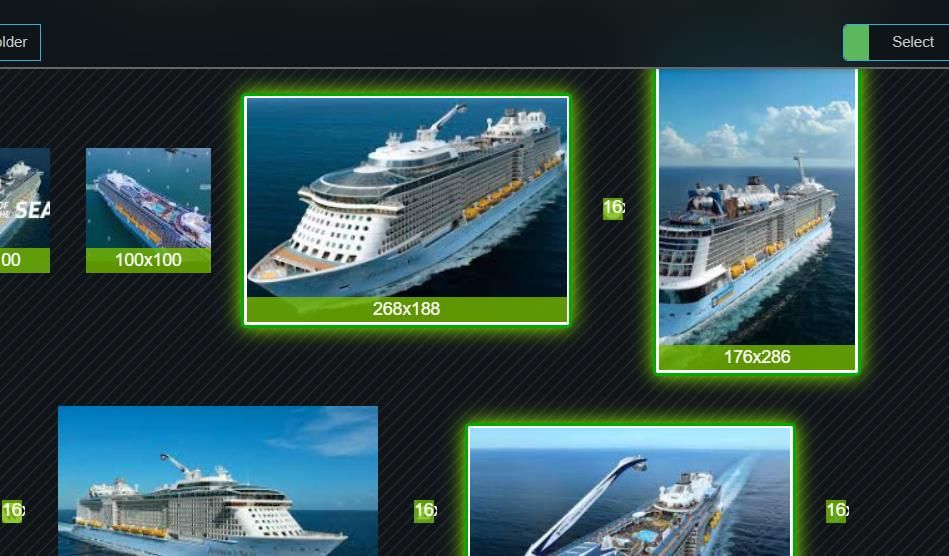
ImageAssistant umożliwia filtrowanie grafik według formatu i rozmiaru. Możesz wykluczyć określone formaty, wybierając „JPEG”, „PNG”, „SVG” lub „WEBP”. Możesz również wybrać jedno z pól rozmiaru, aby pobierać obrazy o rozdzielczości większej niż określona.
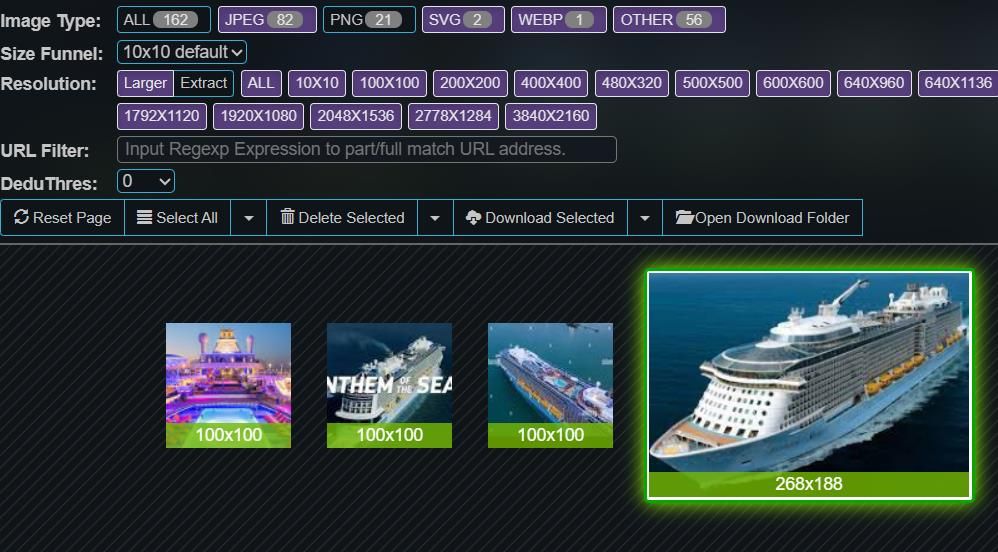
Aby skorzystać z funkcji dodawania znaku wodnego, kliknij miniaturę obrazu prawym przyciskiem myszy i wybierz „Wyślij do edytora obrazów”. Otworzy się nowa karta, gdzie możesz dodać znak wodny do wybranego zdjęcia. Jeśli chcesz dodać własny znak wodny, wybierz opcję „Wybierz plik” i wskaż grafikę na swoim dysku.
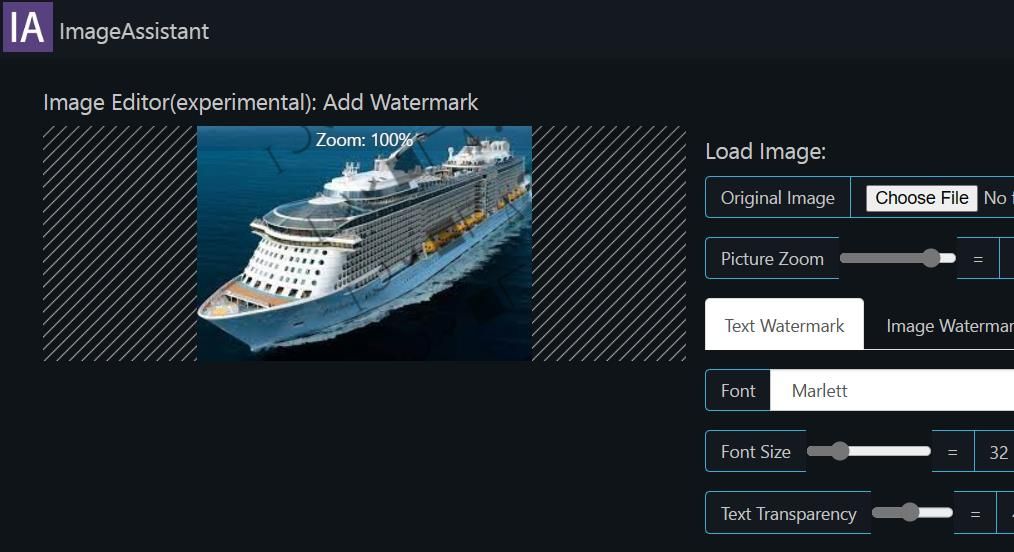
Pobierz: ImageAssistant dla Google Chrome | Edge | Firefox | Opera | Vivaldi (Za Darmo)
Image Extractor to aplikacja internetowa, która umożliwia zbiorcze pobieranie zdjęć w dowolnej przeglądarce. Aplikacja jest darmowa, ale można wykupić subskrypcję, aby usunąć reklamy i uzyskać priorytetowe wsparcie, chociaż darmowa wersja również dobrze spełnia swoje zadanie.
Otwórz stronę Image Extractor, aby przetestować aplikację. W polu „Wprowadź adres URL” wklej pełny adres strony internetowej, z której chcesz pobrać zdjęcia, i kliknij „Wyodrębnij”.
Najlepiej najpierw otworzyć stronę, z której chcesz pobrać zdjęcia, w przeglądarce, a następnie skopiować jej adres URL do Image Extractor. Możesz do tego wykorzystać skróty klawiszowe Ctrl + C (kopiuj) i Ctrl + V (wklej).
Następnie zobaczysz miniatury obrazów z podanego adresu URL. Kliknij je, aby wybrać obrazy do pobrania. Przewiń stronę w dół i kliknij „Pobierz wybrane”.
Wybrane obrazy zostaną pobrane w archiwum ZIP. Aby zobaczyć zawartość archiwum, wystarczy je rozpakować za pomocą eksploratora plików w systemie Windows.
Szybkie masowe pobieranie obrazów z sieci
Dzięki rozszerzeniom ImageAssistant, Imageye, Image Downloader oraz aplikacji Image Extractor, pobieranie wielu obrazów ze stron internetowych stało się znacznie szybsze i wygodniejsze.
Narzędzia te ułatwiają przeglądanie i wybór obrazów, oferując przydatne opcje filtrowania. Są szczególnie przydatne do pobierania zdjęć z serwisów stockowych takich jak Unsplash i Pixabay.
newsblog.pl
Maciej – redaktor, pasjonat technologii i samozwańczy pogromca błędów w systemie Windows. Zna Linuxa lepiej niż własną lodówkę, a kawa to jego główne źródło zasilania. Pisze, testuje, naprawia – i czasem nawet wyłącza i włącza ponownie. W wolnych chwilach udaje, że odpoczywa, ale i tak kończy z laptopem na kolanach.